Säkerhetskopierar maskinens inställningar
Klicka på fliken [Säkerhetskop Inställning] på sidan med administratörsinställningar för att skapa filer med säkerhetskopior av maskinens konfigurationsinställningar. De här filerna kan vid behov användas för att återställa tidigare konfigurationer.
![]()
När maskinen ska skickas på reparation är det viktigt att du först skapar säkerhetskopior. Efter reparation återställs maskinens inställningar till standardvärdena.
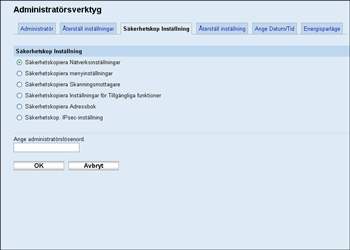
Post |
Beskrivning |
|---|---|
Säkerhetskopiera Nätverksinställningar |
Säkerhetskopierar följande inställningar på en fil:
Observera att inställningen för [Max. e-poststorlek] under [Nätverksprogram] inte kommer att säkerhetskopieras här. Den inställningen kan istället säkerhetskopieras via [Säkerhetskopiera menyinställningar]. |
Säkerhetskopiera menyinställningar |
Säkerhetskopierar andra inställningar än de följande på en fil:
|
Säkerhetskopiera Skanningsmottagare |
Säkerhetskopierar skanningsmottagare till en fil. |
Säkerhetskopiera Inställningar för Tillgängliga funktioner |
Säkerhetskopierar inställningar för användarbegränsning och räkneverksinformation för varje användare på en fil. |
Säkerhetskopiera Adressbok |
Säkerhetskopierar faxmottagare och listan över specialavsändare till en fil. |
Säkerhetskop. IPsec-inställning |
Säkerhetskopierar IPsec-inställningarna till en fil. |
Gör så här för att skapa konfigurationssäkerhetskopior:
![]() Markera den typ av data på alternativknappen som du vill säkerhetskopiera.
Markera den typ av data på alternativknappen som du vill säkerhetskopiera.
![]() Ange administratörslösenordet om det behövs.
Ange administratörslösenordet om det behövs.
![]() Klicka på [OK].
Klicka på [OK].
![]() Klicka på [Spara] i dialogrutan där du ombeds bekräfta.
Klicka på [Spara] i dialogrutan där du ombeds bekräfta.
![]() Navigera till den plats där du vill spara säkerhetskopian.
Navigera till den plats där du vill spara säkerhetskopian.
![]() Ange ett filnamn och klicka på [Spara].
Ange ett filnamn och klicka på [Spara].
![]()
[Säkerhetskop. IPsec-inställning] visas endast när administratörslösenordet har angivits.